Типографія
Компонування ваших даних
З метою демонстрації, у цьому підручнику використано AbstractCard для спрощення текстових прикладів. Кращим способом досягти тих самих результатів було б використання FormCard з додатків Kirigami.
Заголовки
У Kirigami передбачено елемент заголовка, яким можна скористатися для заголовків сторінок або розділів.
import QtQuick
import QtQuick.Layouts
import org.kde.kirigami as Kirigami
Kirigami.ApplicationWindow {
title: "Kirigami Heading"
height: 400
width: 400
pageStack.initialPage: Kirigami.Page {
Kirigami.AbstractCard {
anchors.fill: parent
contentItem: ColumnLayout {
anchors.fill: parent
Kirigami.Heading {
text: "Heading level 1"
level: 1
}
Kirigami.Heading {
text: "Heading level 2"
level: 2
}
Kirigami.Heading {
text: "Heading level 3"
level: 3
}
Kirigami.Heading {
text: "Heading level 4"
level: 4
}
Kirigami.Heading {
text: "Heading level 5"
level: 5
}
}
}
}
}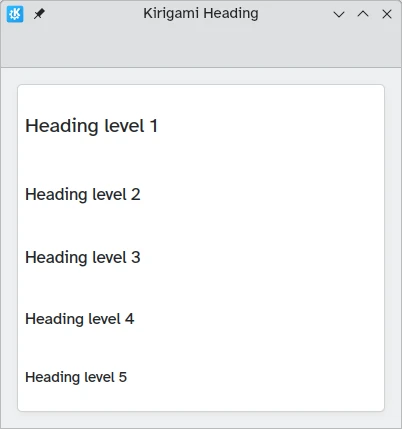
Мітки
Текстові елементи мають використовувати компонент Label з QtQuick Controls 2.
import QtQuick
import QtQuick.Controls as Controls
import org.kde.kirigami as Kirigami
Kirigami.ApplicationWindow {
title: "Controls Label"
height: 400
width: 400
pageStack.initialPage: Kirigami.Page {
Kirigami.AbstractCard {
anchors.fill: parent
contentItem: Controls.Label {
text: "My text"
}
}
}
}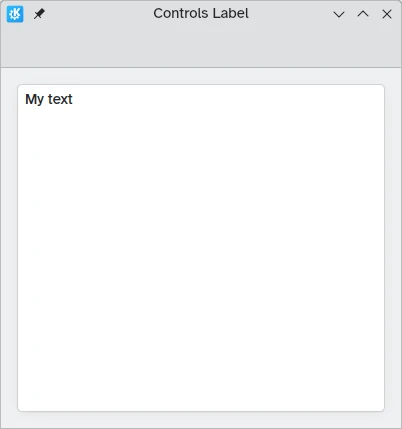
Вирівнювання тексту
Ви можете вирівняти текстові елементи за допомогою властивостей horizontalAlignment і verticalAlignment.
import QtQuick
import QtQuick.Layouts
import QtQuick.Controls as Controls
import org.kde.kirigami as Kirigami
Kirigami.ApplicationWindow {
title: "Controls Horizontal Center"
height: 400
width: 400
pageStack.initialPage: Kirigami.Page {
Kirigami.AbstractCard {
anchors.fill: parent
contentItem: ColumnLayout {
Kirigami.Heading {
Layout.fillWidth: true
horizontalAlignment: Text.AlignHCenter
text: "Welcome to my application"
wrapMode: Text.Wrap
}
Controls.Label {
Layout.fillWidth: true
horizontalAlignment: Text.AlignHCenter
text: "Lorem ipsum dolor sit amet, consectetur adipiscing elit. Integer posuere erat a ante."
wrapMode: Text.Wrap
}
}
}
}
}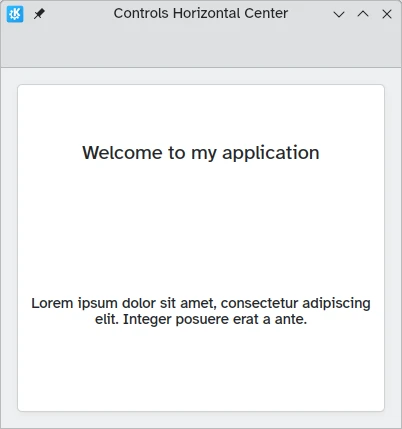
import QtQuick
import QtQuick.Layouts
import QtQuick.Controls as Controls
import org.kde.kirigami as Kirigami
Kirigami.ApplicationWindow {
title: "Horizontal Align Right"
height: 400
width: 400
pageStack.initialPage: Kirigami.Page {
Kirigami.AbstractCard {
anchors.fill: parent
contentItem: ColumnLayout {
Kirigami.Heading {
Layout.fillWidth: true
horizontalAlignment: Text.AlignRight
text: "Welcome to my application"
wrapMode: Text.Wrap
}
Controls.Label {
Layout.fillWidth: true
horizontalAlignment: Text.AlignRight
text: "Lorem ipsum dolor sit amet, consectetur adipiscing elit. Integer posuere erat a ante."
wrapMode: Text.Wrap
}
}
}
}
}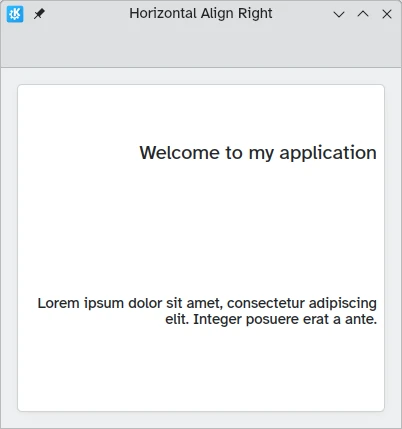
import QtQuick
import QtQuick.Layouts
import QtQuick.Controls as Controls
import org.kde.kirigami as Kirigami
Kirigami.ApplicationWindow {
title: "Bottom and Top"
height: 400
width: 400
pageStack.initialPage: Kirigami.Page {
Kirigami.AbstractCard {
anchors.fill: parent
contentItem: ColumnLayout {
Kirigami.Heading {
Layout.fillWidth: true
Layout.fillHeight: true
verticalAlignment: Text.AlignBottom
text: "Welcome to my application"
wrapMode: Text.WordWrap
}
Controls.Label {
Layout.fillWidth: true
Layout.fillHeight: true
verticalAlignment: Text.AlignTop
text: "Lorem ipsum dolor sit amet, consectetur adipiscing elit. Integer posuere erat a ante."
wrapMode: Text.WordWrap
}
}
}
}
}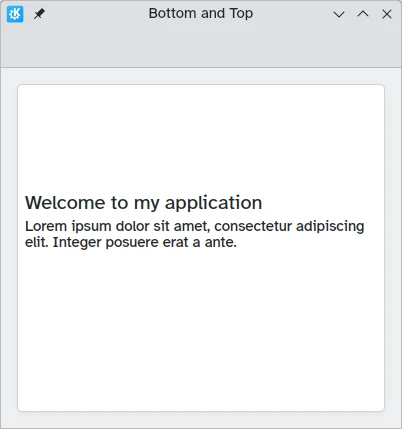
import QtQuick
import QtQuick.Layouts
import QtQuick.Controls as Controls
import org.kde.kirigami as Kirigami
Kirigami.ApplicationWindow {
title: "Top and Bottom"
height: 400
width: 400
pageStack.initialPage: Kirigami.Page {
Kirigami.AbstractCard {
anchors.fill: parent
contentItem: ColumnLayout {
Kirigami.Heading {
Layout.fillWidth: true
Layout.fillHeight: true
verticalAlignment: Text.AlignTop
text: "Welcome to my application"
wrapMode: Text.WordWrap
}
Controls.Label {
Layout.fillWidth: true
Layout.fillHeight: true
verticalAlignment: Text.AlignBottom
text: "Lorem ipsum dolor sit amet, consectetur adipiscing elit. Integer posuere erat a ante."
wrapMode: Text.WordWrap
}
}
}
}
}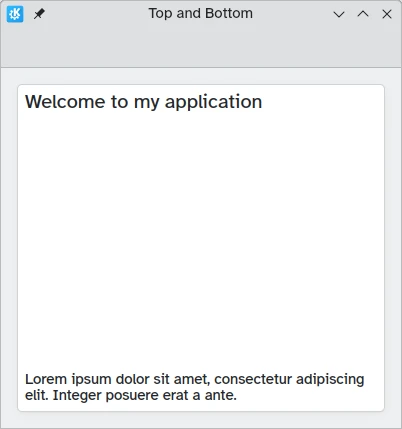
Форматований текст
У QML передбачено можливість показу (і редагування) форматованого тексту. Поведінкою засобу форматування можна керувати за допомогою властивості textFormat.
import QtQuick
import QtQuick.Layouts
import QtQuick.Controls as Controls
import org.kde.kirigami as Kirigami
Kirigami.ApplicationWindow {
title: "Controls Label with rich text"
height: 400
width: 400
pageStack.initialPage: Kirigami.Page {
Kirigami.AbstractCard {
anchors.fill: parent
contentItem: Controls.Label {
text: "<p><strong>List of fruits to purchase</strong></p>
<ul>
<li>Apple</li>
<li>Cherry</li>
<li>Orange</li>
<li><del>Banana</del></li>
</ul>
<p>Kris already got some bananas yesterday.</p>"
}
}
}
}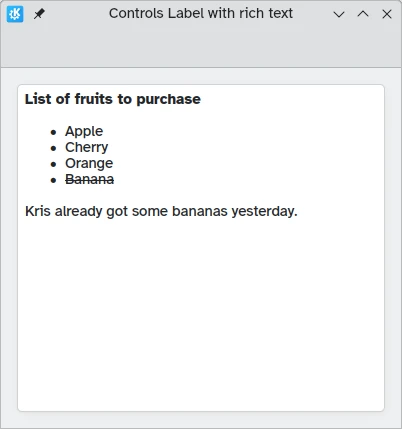
Тема
Доступ до розміру шрифту Kirigami.Theme у вашій програмі можна отримати за допомогою Kirigami.Theme.defaultFont.pointSize.